Windows/Mac/iOS/Android에서 Audible AAX 파일을 재생하는 방법
오디오북은 실제 책에 대한 훌륭한 대안입니다. 당신은 할 수 있습니다 AAX 파일 재생 일을 하거나 집안일을 하면서 이야기를 듣는 것. 최고의 오디오북 서비스 중 하나는 다양한 팟캐스트, 책, 원본 콘텐츠 및 기타 오디오 파일을 제공하는 Audible입니다. 오디오북을 처음 접하는 경우 AAX 파일이 생소할 수도 있고 AAX 플레이어를 사용할 수 있는 경우도 있습니다. 이 게시물을 통해 이 파일 확장자에 대해 자세히 알아볼 수 있습니다.
가이드 목록
1부: AAX 파일이란 무엇입니까? 2부: Windows/Mac에서 AAX 파일을 재생하는 방법 3부: Android 및 iPhone에서 AAX 파일을 재생하는 방법 파트 4: AAX 파일에 대한 FAQ1부. AAX 파일이란?
Audible Enhanced Audiobook은 Audible에서 개발한 파일 형식으로 오디오, 하이퍼링크, 북마크, 이미지 등이 포함되어 있습니다. M4B 파일로 암호화되므로 Audible DRM이 모든 Audible AAX를 보호한다고 기대할 수 있습니다. 그러나 많은 미디어 플레이어와 장치는 오디오 파일 형식을 지원하지 않습니다. Mac에서 AAX를 플레이하는 것은 Apple Books와 iTunes를 갖추고 있으므로 문제가 되지 않습니다. 한편, 이전 버전의 Windows에서는 파일을 재생하거나 해당 형식을 지원하는 iTunes 또는 기타 미디어 플레이어만 다운로드할 수 있습니다.
AAX 파일 형식 사양에 대한 자세한 내용:
샘플 비율: 22.050 - 44.10kHz
채널: 스테레오 또는 모노
전송률: 32 - 128kbit/s
컨테이너: MPEG-4 파트 14
시간당 MB: 28.8
품질: AAC 사운드
2부. Windows/Mac에서 AAX 파일을 재생하는 방법
AnyRec 블루레이 플레이어 고품질로 재생할 수 있도록 디스크 및 디지털 파일을 지원하는 데스크톱 프로그램입니다. AAX 파일의 경우 미디어 플레이어에 DTS-HD Master Audio, Apple 무손실 오디오 코덱 및 Dolby TrueHD가 탑재되어 있어 오디오북 청취를 즐길 수 있습니다. 한편, 오디오 채널을 스테레오 반전으로 변경하고 기타 옵션을 변경하여 몰입형 오디오 재생을 만들 수 있습니다.

고품질 청취 경험으로 AAX 파일을 재생하세요.
여러 매개변수를 설정하여 시청각 효과를 조정합니다.
듣고 싶은 AAX 챕터, 파트, 기타 타이틀을 선택하세요.
AAC, WAV, MP3, AIFF 등과 같은 다른 형식을 지원합니다.
1 단계.AnyRec 블루레이 플레이어를 설치하세요. 응용 프로그램이 열리면 "파일 열기" 버튼을 클릭하고 로컬 폴더에서 AAX 파일을 선택합니다.
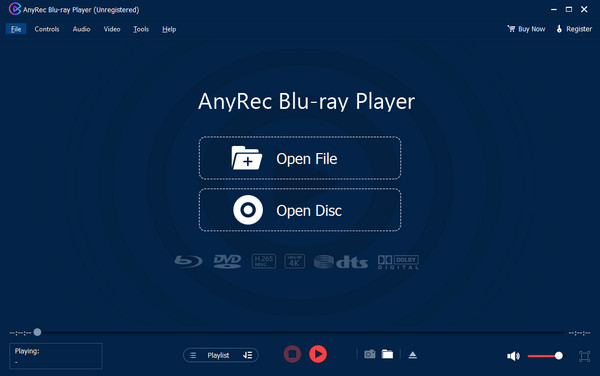
2 단계.오디오 파일을 업로드하면 미디어 플레이어가 자동으로 재생합니다. 오디오 목록을 열려면 인터페이스 하단에서 “재생 목록” 버튼을 클릭하세요.
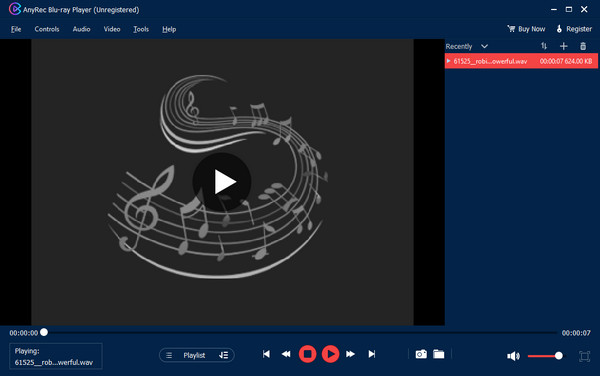
3단계.오디오 메뉴에서 트랙을 비활성화하고 오디오 채널과 장치를 선택합니다. 오디오북을 들으려면 '재생' 버튼을 클릭하세요.
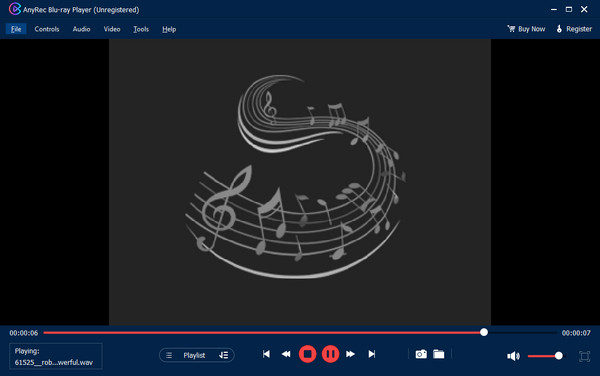
2부. Android 및 iPhone에서 AAX 파일을 재생하는 방법
물론 AAX 파일을 재생하는 가장 편리한 방법은 스마트폰 장치를 사용하는 것입니다. 집에서 헤드폰으로 들을 수 있으며, 이동 중에도 더욱 효과적으로 들을 수 있습니다. 그러나 Android 및 iOS에서는 하나의 AAX 플레이어인 Audible 앱만 사용할 수 있습니다. Audible의 타이틀 라이브러리를 사용하여 베스트셀러 소설, 코미디 팟캐스트, 러브 스토리를 스트리밍할 수 있습니다. 정기적으로 업데이트되므로 주간 에피소드와 원본 릴리스에 대한 최신 정보를 계속 얻을 수 있습니다. 또한 논스톱 오디오북 스트리밍을 위한 컬렉션을 구축할 수도 있습니다. 당신은 또한 수 나만의 오디오북을 녹음하세요 언제든지 그 이야기를 들어보세요.
- 운전 중에 오디오북을 들을 수 있는 자동차 모드를 지원합니다.
- Kindle 및 WhisperSync와 오디오북을 동기화하세요.
- 범죄, 로맨스 등 장르가 다양하다.
- 원본 및 인기 도서와 함께 새로운 오디오 콘텐츠가 매일 추가됩니다.
1 단계.휴대폰에 Audible 앱을 다운로드하여 설치한 다음 엽니다. 화면 하단의 라이브러리 메뉴에서 재생하고 싶은 오디오북을 검색하세요.
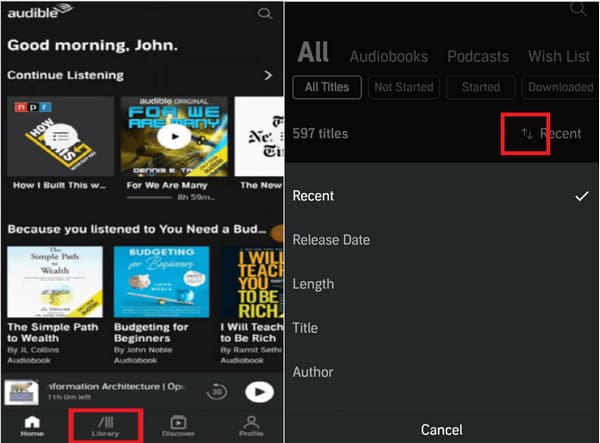
2 단계.다양한 렌즈를 사용하여 책을 필터링하세요. 화살표 아이콘을 사용하여 제목, 작성자 및 기타 카테고리별로 콘텐츠를 정렬할 수도 있습니다. 원하는 오디오북을 탭하고 즐겨보세요.
보너스 팁: 원활한 청취를 위해 AAX를 MP3로 변환
실제로 AAX 파일은 대부분의 미디어 플레이어에서 지원되지 않으며 AAX 플레이어는 하나만 사용할 수 있습니다. 그러나 오디오북을 듣는 또 다른 방법은 MP3 또는 AAC와 같은 표준 파일 형식으로 변환하는 것입니다. 당신이 사용할 수있는 AnyRec Video Converter 간단한 인터페이스로 효과적인 변환을 위해. 올인원 솔루션에는 여러 오디오 파일에 대해 빠른 속도의 일괄 변환을 생성하는 동시에 고품질 파일을 변환하는 AI 기술이 있습니다.

AAX 파일을 MP3, AAC, WAV 및 기타 형식으로 변환합니다.
파일 크기 제한 없이 일괄 변환을 지원합니다.
오디오 동기화 및 압축기와 같은 오디오 편집 기능을 제공합니다.
비디오에 AAX 오디오를 추가하고 원본 오디오를 제거합니다.
1 단계.앱을 실행하고 다운로드 후 추가 버튼을 클릭하세요. 변환하려는 파일을 선택하고 열려있는 버튼을 눌러 확인합니다.
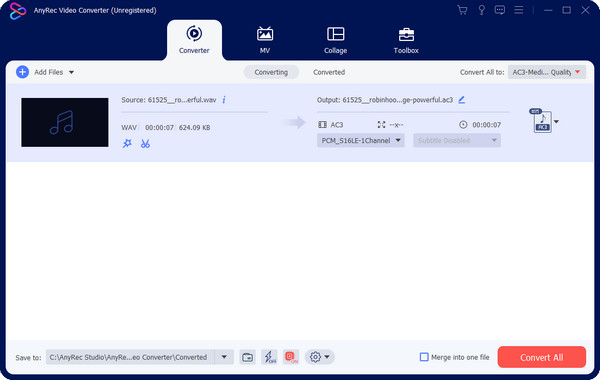
2 단계."형식" 메뉴에서 출력 형식을 선택합니다. 여러 업로드에 대해 하나의 형식을 선택하려면 "모두 변환" 메뉴로 이동하세요. 설정을 구성하려면 “사용자 정의 프로필” 버튼을 클릭하세요.
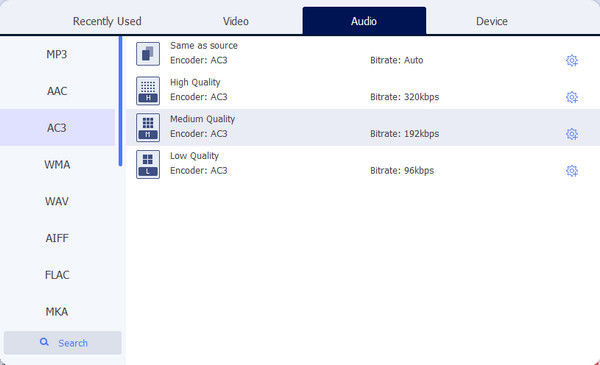
3단계.프로세스를 시작하려면 "모두 변환"버튼을 클릭하십시오. 업로드한 파일에 따라 변환에 다소 시간이 걸릴 수 있습니다.
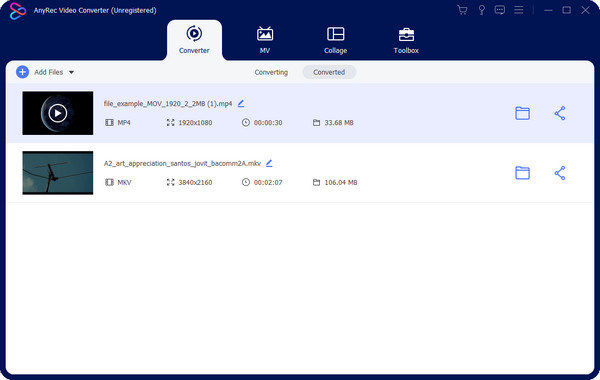
4부. AAX 파일에 대한 FAQ
-
AAX 파일을 여는 또 다른 대안은 무엇입니까?
스마트폰과 컴퓨터용 Audible 앱 외에도 Amazon Prime Reading을 사용하여 AAX 파일을 재생하고 들을 수도 있습니다. 그러나 Amazon 계정으로는 소수의 오디오북만 얻을 수 있습니다.
-
구독을 취소한 후에도 AAX 파일에 계속 액세스할 수 있나요?
예. Audible을 사용하면 구독을 취소한 후에도 오디오북에 액세스할 수 있습니다. 단, 멤버십에 남은 크레딧을 사용하는 것이 좋습니다. 그렇지 않으면 취소 후 소멸됩니다.
-
Sonos로 AAX 파일을 듣는 방법은 무엇입니까?
먼저 Audible 및 Sonos 앱을 다운로드해야 합니다. 그런 다음 Audible에서 재생하려는 AAX 파일을 선택하세요. 플레이어 메뉴로 이동하여 장치에 연결 옵션을 선택한 다음 Sonos를 선택합니다. 완료되면 재생을 누르고 오디오북을 즐겨보세요.
-
Audible 외에 더 많은 AAX 파일을 어디서 구할 수 있나요?
AAX 파일을 얻을 수 있는 다른 오디오북 서비스가 있습니다. Scribd, Chirp, Spotify, Hoopla 및 Kobo를 사용해 볼 수 있습니다.
-
Audible은 AAX 파일을 무료로 다운로드할 수 있나요?
아니요. 오디오북을 무제한으로 들으려면 구독이 필요합니다. 다양한 구독 플랜을 제공하므로 가장 유용한 플랜을 선택할 수 있습니다.
결론
오디오북용 AAX 파일이 Audible로 생성됩니다. 그림책에 적합한 이미지, 오디오, 하이퍼링크 등 다양한 데이터도 포함되어 있습니다. 이 게시물에서는 다음 방법을 논의했습니다. AAX 파일 재생 기기에서 변환하고 변환하세요. AnyRec Blu-ray Player 및 AnyRec Video Converter를 사용하면 AAX를 쉽게 재생하거나 손쉽게 변환할 수 있습니다. 게다가 시각적인 경험을 원하신다면 비디오 팟캐스트 만들기, AnyRec Video Converter를 사용하여 만들 수 있습니다. Windows와 Mac에서 뛰어난 솔루션을 사용해 보세요.
